在使用国产CAD软件绘制建筑CAD图纸的过程中,楼梯的形式有很多,常见的有双跑楼梯,多跑楼梯,不等跑楼梯等。但是有些时候根据防火需求,普通楼梯基础上还有剪刀楼梯设计。那么你知道在浩辰CAD建筑软件中如何绘制剪刀楼梯吗?不知道也没关系,接下来就让小编来给各位CAD制图初学入门者介绍一下国产CAD软件——浩辰CAD建筑软件中绘制剪刀楼梯的相关CAD制图教程吧! CAD制图教程:绘制剪刀楼梯 在浩辰
在使用国产CAD软件绘制建筑CAD图纸的过程中,楼梯的形式有很多,常见的有双跑楼梯,多跑楼梯,不等跑楼梯等。但是有些时候根据防火需求,普通楼梯基础上还有剪刀楼梯设计。那么你知道在浩辰CAD建筑软件中如何绘制剪刀楼梯吗?不知道也没关系,接下来就让小编来给各位CAD制图初学入门者介绍一下国产CAD软件——浩辰CAD建筑软件中绘制剪刀楼梯的相关CAD制图教程吧!
CAD制图教程:绘制剪刀楼梯
在浩辰CAD建筑软件中剪刀楼梯命令在对话框中输入梯段参数绘制剪刀楼梯,考虑作为交通核内的防火楼梯使用,两跑之间需要绘制防火墙,因此本楼梯扶手和梯段各自独立,在首层和顶层楼梯有多种梯段排列可供选择完成设计绘图。具体操作步骤如下:
首先打开浩辰CAD建筑软件,然后找到并依次点击建筑设计→楼梯其他→剪刀楼梯(JDLT)。如下图所示:
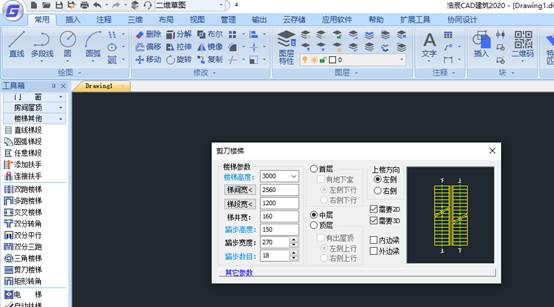
点取菜单命令后,显示对话框,下图为展开后的效果:

在对话框中输入楼梯的参数,可根据右侧的动态显示窗口,确定楼梯参数是否符合要求。
CAD制图教程:剪刀楼梯对话框控件说明
【梯间宽<】剪刀楼梯的梯间宽包括两倍的梯段宽加梯井宽。单击“梯间宽<”按钮可从平面图中直接量取。
【梯段宽<】梯段宽由用户直接键入或者单击“ 梯段宽<”按钮从平面图中直接量取。
【楼梯高度】楼梯高度应按实际当前绘制的楼梯高度参数键入。
【梯井宽】显示梯井宽参数,它等于梯间宽减两倍的梯段宽,修改梯间宽时,梯井宽自动改变。
【踏步高度】根据楼梯高度,由程序推算出符合建筑规范合理范围的设计值。由于踏步数目是整数,楼梯高度是给定的整数,因此踏步高度并非总是整数。用户也可以给定边梯和中梯步数,系统重新计算确定踏步高的精确值。
【踏步数目】由楼梯高度,在建筑常用踏步高合理数值范围内,程序计算获得的踏步总数。
【踏步宽度】楼梯段的每一个踏步板的宽度。
【有地下室】首层时,如有地下室,勾选本复选框,提供一个下行梯段。
【左侧/右侧下行】单击单选按钮,选择其中一侧有一个梯段作为下行梯段。
【有出屋顶】顶层时,如有出屋顶,勾选本复选框,提供一个上行梯段。
【左侧/右侧上行】单击单选按钮,选择其中一侧有一个梯段作为上行梯段。
【扶手高度/宽度】默认值分别为从第一步台阶起算900高,断面60X100的扶手尺寸。
【扶手距边】扶手边缘距梯段边的数值,在1:100图上一般取0,在1:50详图上应标以实际值。
【伸出距离】在剪刀楼梯情况下默认扶手上下伸出距离相等,为负值时不伸出楼梯端线外。
【有外侧扶手】楼梯外侧按照要求而定,勾选后绘制外侧扶手,剪刀梯比较窄,常不设外侧扶手。
【有外侧栏杆】外侧绘制扶手也可选择是否勾选绘制栏杆,边界为墙时常不用绘制栏杆。
【有内侧扶手】楼梯内侧按照要求而定,勾选后绘制内侧扶手,剪刀梯内侧有防火墙,一般不设内侧扶手。
【有内侧栏杆】内侧绘制扶手也可选择是否勾选绘制栏杆,边界为墙时常不用绘制栏杆。
【标注上楼方向】可选择是否标注上楼方向箭头线。
【剖切步数】可选择楼梯的剖切位置,以剖切线所在踏步数定义。
【需要3D/2D】用来控制绘制二维视图和三维视图,某些情况只需要二维视图,某些情况则只需要三维。
单击“确定”按钮,命令行提示:
点取位置或(转90度(A)/左右翻(S)/上下翻(D)/对齐(F)/改转角(R)/改基点(T)]<退出>:
点取梯段的插入位置和转角插入楼梯,如果希望设定方向,请在插入时键入选项,对楼梯进行各向翻转和旋转。
以上CAD制图教程就是小编给大家整理的国产CAD软件——浩辰CAD建筑软件中绘制剪刀楼梯的相关操作技巧,各位CAD制图初学入门者看明白了吗?更多相关CAD制图教程可在浩辰CAD官网教程专区查看哦~
